
Primeiro de tudo tem que baixar o programa e pode ser encontrado no site do fabricante clicando aqui, uma vez baixado o programa deve ser descompactado e logo em seguida abra a pasta do “RegSeeker” e clique no ícone para executa-ló como mostra a imagem abaixo:

Pronto executou o programa agora vamos para parte técnica, com o programa aberto vá em “Linguages” que fica na parte superior direita da janela e seleciona “Português Brasil” vide imagens abaixo:


Primeiro vamos excluir as entradas inválidas deixadas por programas que já foram desinstalados do computador, é sim meu caro ao desinstalar um programa no Windows ele deixa seus vestígios no sistema podendo atrapalhar o desempenho e causando até conflitos e lentidão ao executar outros programas, para que isso não aconteça vamos acabar de vez com esses arquivos, antes de mais nada certifique-se de que está marcado a caixa de seleção “Fazer Backup antes de apagar” que fica no canto inferior esquerdo da janela em seguida vai em “Programas instalados” e depois no menu que aparecer clique em “Invalid Add/Remove entries” vide imagem abaixo:

O “RegSeeker” Vai procurar por todas as entradas inválidas do registro automaticamente e aparecerá do lado direito o conteúdo invalido encontrado, bastando você selecionar todos os arquivos e clicar em “Action” em seguida “Apagar entradas selecionadas” sempre que você for fazer uma limpeza estando selecionado para fazer o “Backup” aparecerá uma mensagem perguntando se você deseja fazer esse “Backup” é só clicar em “OK” iniciará a limpeza vide imagem abaixo:
Reparem que foram encontradas 55 entradas invalidas no meu computador.

agora faremos uma limpeza no registro do Windows fazendo uma varredura a procura de conteúdo inutilizável para o sistema, clique em “Limpar registro” em seguida do lado direito aparecerá um um menu selecione todas as caixas de seleção e clique em “OK” vide imagem abaixo:

Depois da ação acima aparecerá todos os arquivos inválidos existentes no registro do Windows, basta selecionar tudo e clicar em “Action” em seguida “Apagar entradas selecionadas” vide imagens abaixo:


Além dessa funções existem outras como apagar histórico do Internet Explorer, apagar entradas de documentos recentes apagar cookies entre outras no menu “Limpar histórico” como mostra a imagem abaixo:
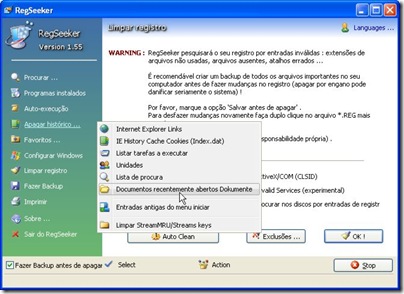
Obs. Foram feitos os testes em meu próprio computador, sendo que, a algum tempo eu uso esse programa nunca tendo qualquer problema ao executar as ações aqui mostradas, para ter uma segurança maior recomendo nunca executar sem que a caixa de seleção do Backup dos arquivos esteja selecionada se houver algum erro é só recuperar o ultimo processo executado podendo resolver o problema, dúvidas é só deixar no comentário que assim que possível respondo, espero que gostaram ;-).









